كيفية إنشاء معارض الصور باستخدام البحث المصفى لمواقع WordPress
نشرت: 2017-05-31أتذكر أنني كنت أبحث عن حلول بحث مصفاة للمواقع المتخصصة منذ سنوات عديدة. أفضل ما استطعت التوصل إليه في ذلك الوقت هو اختراق بعض موضوعات WordPress العقارية. من الواضح أنها ليست فكرة.
لحسن الحظ ، قطعت مكونات WordPress الإضافية شوطًا طويلاً ، لكنها لا تزال غير سهلة كما تريد.
جدول المحتويات
- ما هو معرض صور البحث المصفاة؟
- لماذا تريد تقديم بحث مصفى على موقع الويب الخاص بك؟
- الخطوة 1: Custom Post Type UI Plugin
- الخطوة 2: البرنامج المساعد المحسن لمكتبة الوسائط
- الخطوة 3: قم بتحميل الصور أو إنشاء مشاركاتك
- الخطوة 4: Content Views Pro Plugin (CVP)
- الخطوة 5: قم بإدخال معرض الصور الخاص بك في منشور أو صفحة تحتوي على رمز قصير لـ CVP
- الخطوة 6: إضافة محتوى إضافي (اختياري)
- 2 خيارات صلبة أخرى للتجربة
- ما الذي أقترحه؟
ما هو معرض صور البحث المصفاة؟
إنه معرض صور يمكن لزوار موقع الويب تضييق نطاق البحث عن الصور عن طريق تحديد معلمات بحث متنوعة ... غالبًا ما تكون القوائم المنسدلة أو مربعات الاختيار. مصطلح آخر لهذا هو البحث البارامترى.
اثنان من المواقع المتخصصة الخاصة بي تتمحور حول الصور ، لذا فإن القدرة على تقديم بحث تمت تصفيته للزوار هي أداة رائعة لتجربة المستخدم بالنسبة لهم.
لماذا تريد تقديم بحث مصفى على موقع الويب الخاص بك؟
لا يستفيد كل موقع من البحث المفلتر ، ولكن بعض أنواع المواقع تفعل ذلك. المواقع العقارية ، على سبيل المثال ، تستفيد من وقت كبير. يتيح البحث المفلتر للزوار البحث عن منازل عبر معايير بحث متعددة مثل السعر وعدد غرف النوم وعدد الحمامات وأي معايير أخرى (التصنيفات) التي تقدمها.
عندما يكون البحث المفلتر مفيدًا لموقعك ، فهو أداة مفيدة للغاية سيقدرها زوار موقعك.
على مر السنين ، جربت كل أداة يمكن أن أجدها لإعداد بحث مفلتر. بعضها رائع. بعضها ليس رائعا.
تعتمد الأدوات التي تختارها أيضًا على الطريقة التي تريد بها إعداد الأشياء بالإضافة إلى أنواع المحتوى التي تريد أن يتمكن الزوار من البحث فيها. على سبيل المثال ، ربما ترغب في عرض البحث المفلتر عن المنشورات أو أنواع المنشورات المخصصة للصفحات. أنا ، أحتاج إلى تقديم بحث مصفى عن الصور.
إليك ما فعلته لإجراء بحث مصفى (حدودي) للعمل على مواقعي المتخصصة.
ما يلي يستخدم لقطات من معرض الأمثلة.
انتقل إلى مثال معرض الصور مع البحث المفلتر!
الخطوة 1: Custom Post Type UI Plugin
- حر
يعد المكون الإضافي Custom Post Type UI هو المكون الإضافي الرائد لإنشاء التصنيفات المخصصة. إذا كان لديك تصنيف معقد تم إعداده ، فستحتاج بالتأكيد إلى هذا المكون الإضافي. إذا كان هيكل التصنيف الخاص بك بسيطًا ، فقد تتمكن من استخدام الأداة التالية فقط.
بمجرد تثبيت هذا المكون الإضافي ، ستحتاج إلى إنشاء التصنيفات الخاصة بك. إذا كان معقدًا ، فخطط له بعناية. إن العودة بعد تعيين التصنيفات لآلاف الصور أو المنشورات يتطلب الكثير من العمل.
إليك لقطة شاشة توضح لك كيفية إنشاء تصنيف مخصص باستخدام المكون الإضافي Custom Post Type UI:

بمجرد إنشاء تصنيف مخصص ، يمكنك الانتقال وإضافة المعايير / الخيارات المختلفة لكل تصنيف مخصص.
على سبيل المثال ، إذا كنت تنشئ موقعًا إلكترونيًا للسيارات ، فإن التصنيف المخصص الذي تقوم بإنشائه في الشاشة أعلاه سيكون "اللون". المعايير / الخيارات التي تضعها لـ "اللون" ستكون "أحمر" ، "أبيض" ، "أزرق" ، إلخ.

الخطوة 2: البرنامج المساعد المحسن لمكتبة الوسائط
- إصدارات مجانية ومميزة
يتيح المكون الإضافي لمكتبة الوسائط المحسّنة إمكانية تعيين التصنيفات المخصصة لكل صورة في مكتبة الوسائط الخاصة بك. يحتوي على فئات وعلامات وسائط مدمجة. كما هو مذكور أعلاه ، إذا كان بإمكانك تنظيم كل شيء حسب التصنيف باستخدام فئات وعلامات وسائط فقط ، فلن تحتاج إلى المكون الإضافي Custom Post Type UI. إذا كنت بحاجة إلى بنية تصنيف أكثر قوة ، فستحتاج إلى كل من Custom Post Type UI و Enhanced Media Library Plugin.
بمجرد إعداد التصنيفات الخاصة بك ، يكون تعيين التصنيفات القابلة للتطبيق لكل صورة أمرًا بسيطًا للغاية. ما عليك سوى النقر فوق الصورة في مكتبة الوسائط ثم التحقق من التصنيفات التي تنطبق على اليمين. هذا ممل إذا كان لديك آلاف الصور مثلي. ومن ثم استأجرت 2 من VA هنا للقيام بالمهمة (وهم يقومون بذلك بشكل جيد للغاية).
لكي تظهر مربعات الاختيار في مكتبة الوسائط ، قم بما يلي:
الإعدادات => الوسائط => تصنيفات الوسائط (علامة تبويب) => قم بالتمرير لأسفل في الصفحة إلى قسم "الخيارات" كما هو موضح أدناه:
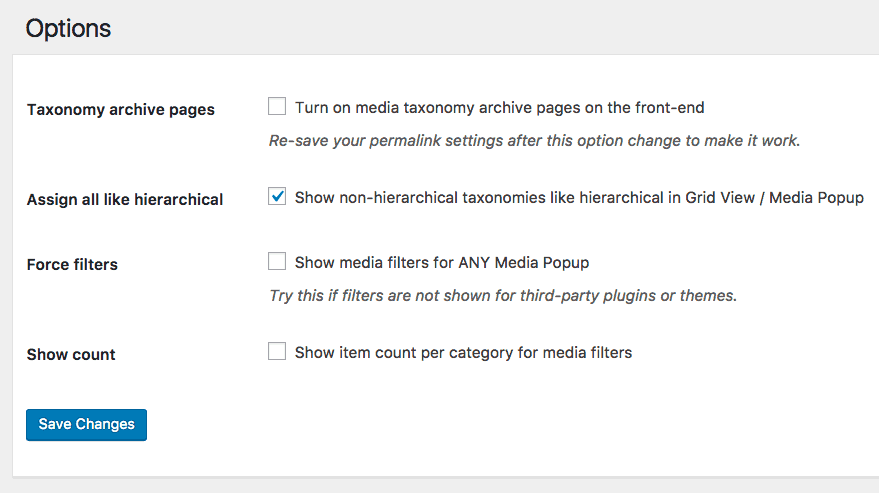
الخطوة 3: قم بتحميل الصور أو إنشاء مشاركاتك
إذا كنت تقوم بتعيين تصنيفات للصور ، فقم بتحميل صورك وقم بتعيين التصنيفات. إذا كنت تقوم بإنشاء شبكة منشورات تمت تصفيتها ، فقم بإنشاء ونشر تلك المنشورات وأثناء القيام بذلك ، قم بتطبيق التصنيفات القابلة للتطبيق.
يمكن أن تكون هذه مهمة تستغرق وقتًا طويلاً إذا كان لديك مئات أو آلاف الصور / المنشورات لوضع علامة عليها بالتصنيفات.
ومع ذلك ، للمتابعة إلى الخطوة التالية ، يجب أن يكون لديك شيء ما لتتم تصفيته ، لذلك يجب القيام بذلك قبل أن تتمكن من إعداد معارضك القابلة للتصفية أو شبكات النشر القابلة للتصفية.

بمجرد تحميل صورك ، عند النقر فوق صورة في مكتبة الوسائط ، ستظهر التصنيفات المخصصة وفئات الوسائط على اليمين على النحو التالي (انظر لقطة الشاشة أدناه):
كل ما عليك فعله هو النقر فوق كل صورة وتحديد كل ما ينطبق. يمكنك أن تتخيل أن هذا قد يكون مملاً للغاية إذا كان لديك مئات أو آلاف الصور.
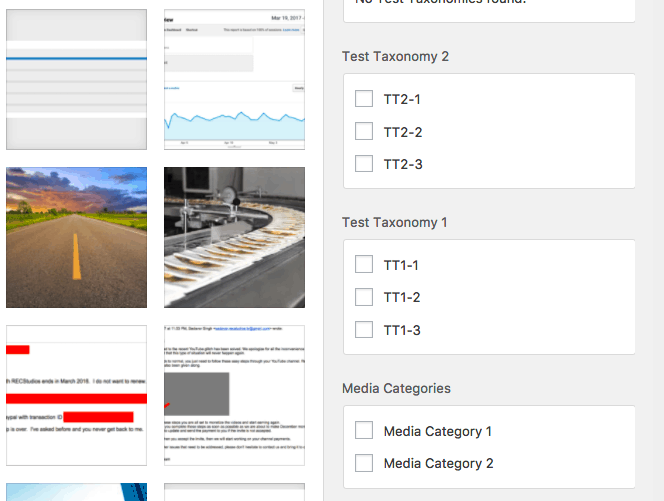
يسمح FYI ، الإصدار المحترف من البرنامج الإضافي Enhanced Media Library ، بوضع العلامات المجمعة ، ولكن عندما تفعل ذلك من الواضح أنه يجب عليك تطبيق نفس الخيارات على جميع الصور التي تحددها لوضع العلامات المجمعة. أستطيع أن أقول أن الإصدار المحترف يستحق تكلفة هذه الميزة على طول.
الخطوة 4: Content Views Pro Plugin (CVP)
- إصدارات مجانية ومميزة
الأداة الأخيرة للحصول على هذا الإعداد بالكامل هي المكون الإضافي Content Views Pro (اقرأ المراجعة الكاملة لـ Content Views Pro هنا). بينما يوجد إصدار مجاني ، ستحتاج إلى الإصدار المحترف إذا كنت ترغب في عرض أداة البحث التي تمت تصفيتها على موقع الويب الخاص بك. لمعلوماتك ، يطلق برنامج CVP على أداة التصفية اسم "مرشح عشوائي".
يعد إنشاء معرض صور البحث الذي تمت تصفيته أو شبكة النشر أمرًا سهلاً للغاية باستخدام CVP.
فقط قم بما يلي:
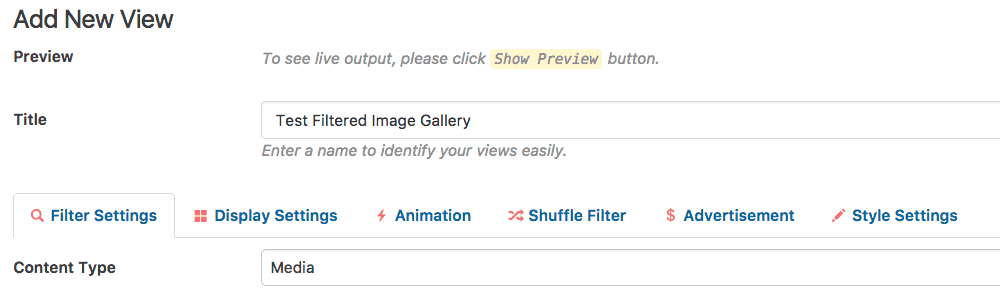
لاحظ في لقطة الشاشة أعلاه أنه بالنسبة لـ "نوع المحتوى" اخترت "الوسائط". هذا للصور. ومع ذلك ، باستخدام Content Views Pro ، يمكنك إنشاء هذه المعارض مع المنشورات وأنواع المنشورات المخصصة والصفحات والقسائم.
أدناه ستقوم بإعداد الصور التي ترغب في ترشيحها داخل المعرض أو خارجه.
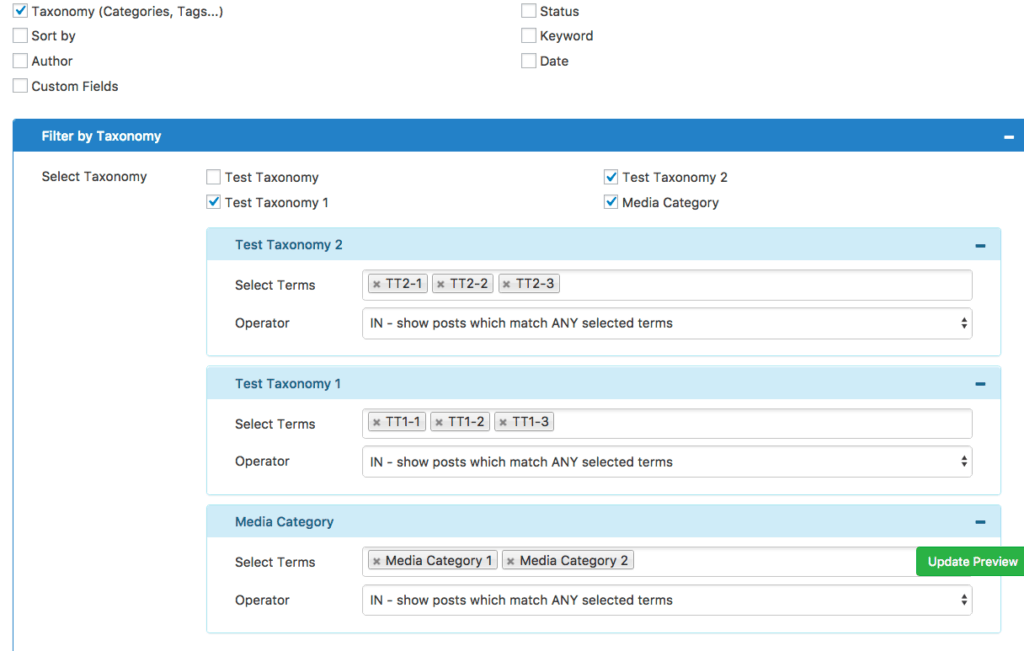
بعد ذلك ، قم بالتبديل إلى إعدادات العرض. تخصيص حسب تفضيلاتك. العديد من خيارات العرض المتاحة.
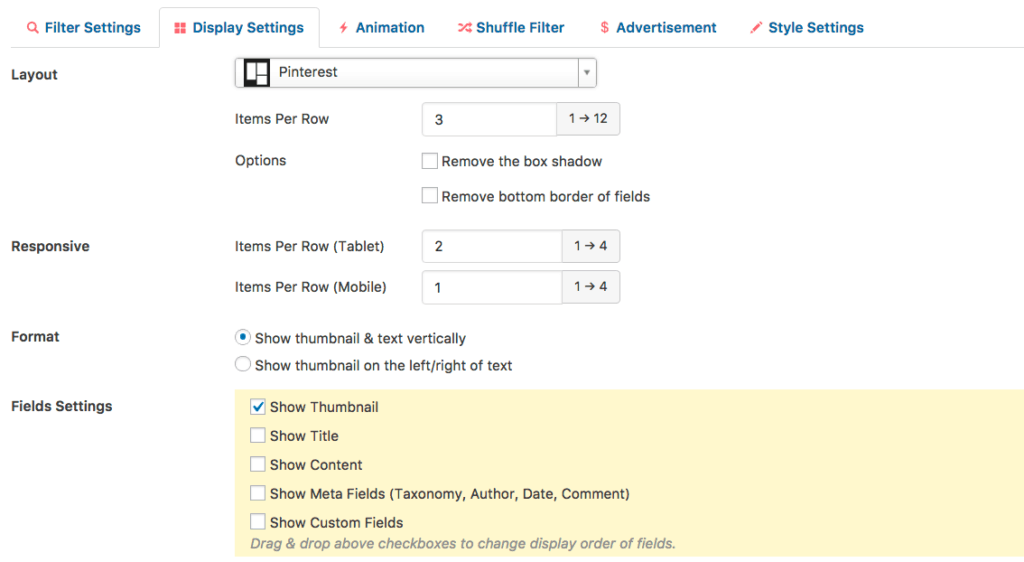
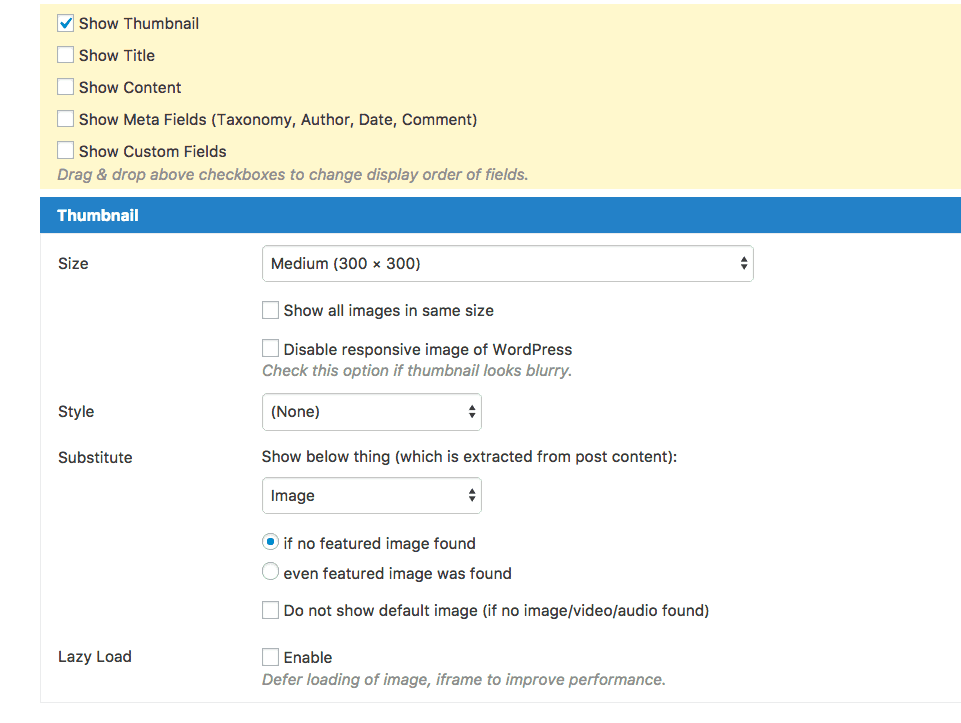
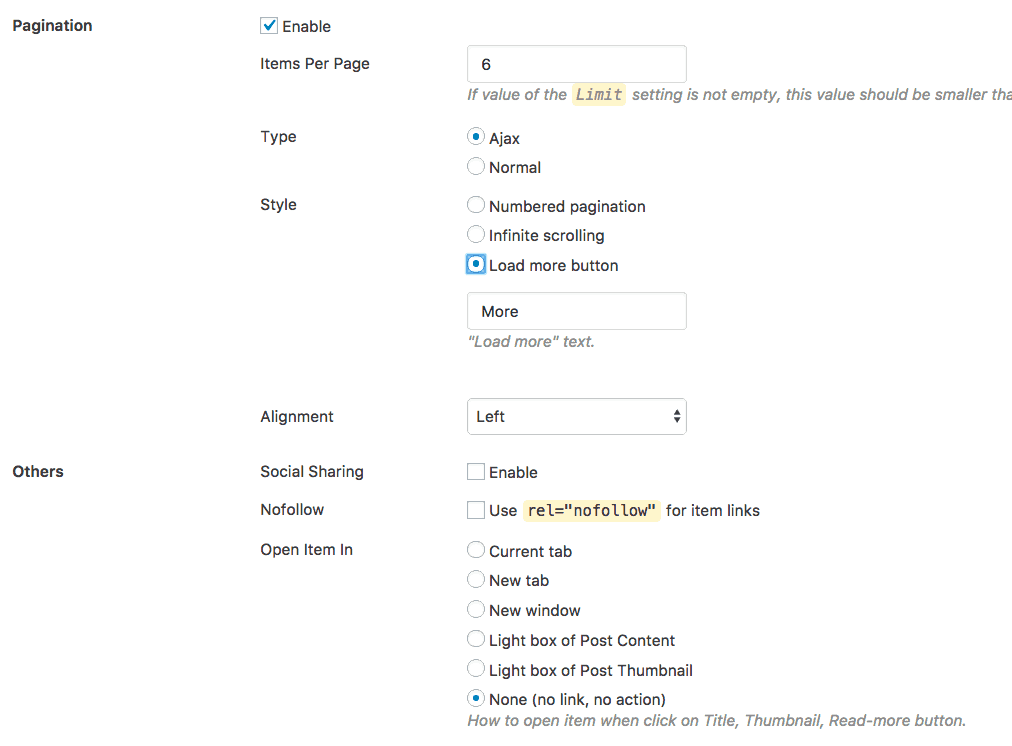
أخيرًا ، قم بإعداد مرشح عشوائي:
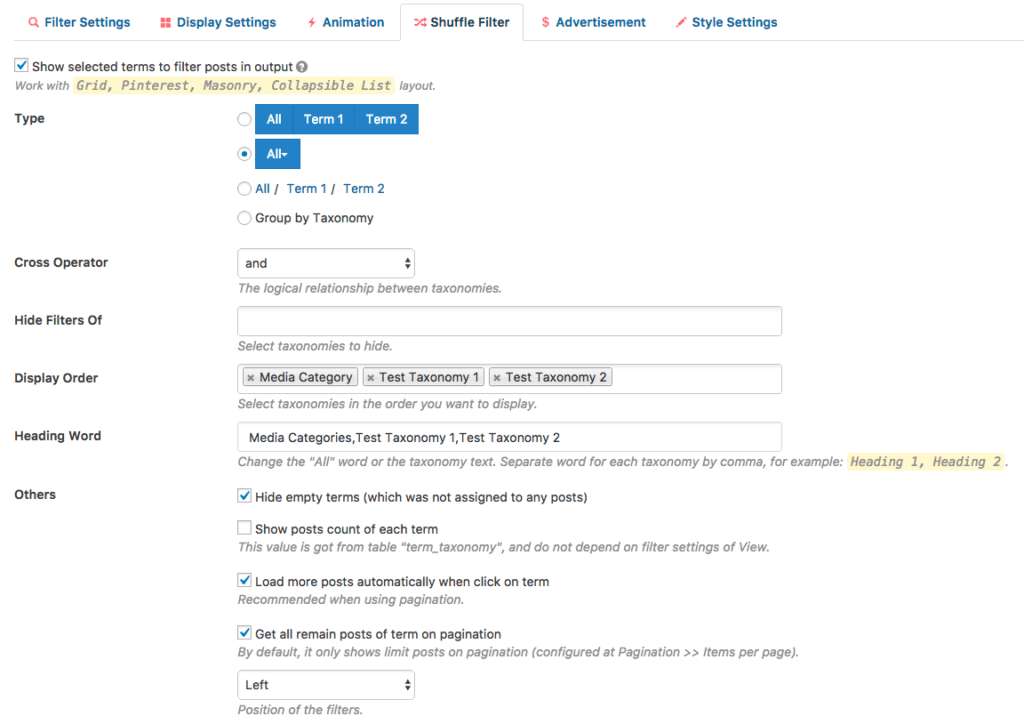
هل سيتم تصفية Content Views Pro حسب المنشور أو نوع المنشور المخصص؟
نعم إنها كذلك. إنه أكثر بكثير من مجرد مكون إضافي للمعرض. إنها شبكة مدهشة ومكوِّن إضافي للبحث والمعرض تمت تصفيته كلها في أداة واحدة مفيدة بجنون لمواقع WordPress.
الخطوة 5: قم بإدخال معرض الصور الخاص بك في منشور أو صفحة تحتوي على رمز قصير لـ CVP
تتمثل الخطوة الأخيرة في أخذ الرمز المختصر لـ CVP ووضعه في منشور أو صفحة حيث سيظهر معرض البحث / شبكة النشر التي تمت تصفيتها.
هذا سهل للغاية. ما عليك سوى نسخ الرمز المختصر الذي تم إنشاؤه بواسطة CVP.
يوجد أدناه مثال لمعرض صور يمكن البحث فيه عن طريق المرشحات.
الخطوة 6: إضافة محتوى إضافي (اختياري)
قد تفكر في إضافة محتوى إضافي إلى المنشورات / الصفحات حيث تعرض معرض البحث الذي تمت تصفيته أو شبكة النشر. الأمر متروك لك تمامًا. عادة ما أقوم بإضافة 150 كلمة على الأقل ؛ في كثير من الأحيان إضافة 400 إلى 600 كلمة من المحتوى قبل المعرض وبعده.
هذا كل ما في الامر.
2 خيارات صلبة أخرى للتجربة
إذا لم يروق لك ما سبق ، فهناك طرق أخرى لإنشاء ميزات بحث تمت تصفيتها لزوار موقعك على الويب. تحقق مما يلي:
1. FacetWP:
يؤدي هذا إلى إنشاء صفحات بحث بارامترية رائعة حقًا ، ولكن استخدامها أكثر تعقيدًا من Content Views Pro. أنت بحاجة إلى معرفة القليل من PHP ، ولكن إذا نجحت في ذلك ، فستكون النتيجة مذهلة. هنا عرض. نعم ، سوف تنبهر. يمكنك الالتفاف على متطلبات PHP مع Caldera Clarity for FacetWP.
لقد استخدمت كل من FacetWP و Caldera Clarity. إنها تعمل بشكل جيد ، ولكن نظرًا لأن Content Views Pro أسهل في الاستخدام وأسرع لإنشاء العديد من معارض البحث التي تمت تصفيتها ، فقد تمسكت باستخدام CVP. ومع ذلك ، يمكنني أن أرى تمامًا سبب اختيار الشخص FacetWP. واجهة البحث رائعة.
2. أنواع الفسفور الابيض:
يقدم هذا المطور مجموعة كاملة من المكونات الإضافية والسمات التي يمكنك شراؤها لإنشاء مواقع بحث بارامترية معقدة للغاية. ومع ذلك ، لديها منحنى تعليمي حاد. اشتريته وجربته واستسلمت ... كان من السهل الاستسلام لأنني كنت أعرف في هذه المرحلة مدى سهولة استخدام Content Views Pro. فيما يلي بعض مواقع العرض.
ما الذي أقترحه؟
إذا كنت رائعًا في اكتشاف التكنولوجيا و CSS والترميز ، فأنا أعتقد أن WP Types هو المكون الإضافي الأكثر قوة وتعقيدًا للبحث المفلتر المتاح. يمكن أن تفعل الكثير ، لكن ليس من السهل تعلمها.
إذا كنت تحب الواجهة النظيفة والسهلة الاستخدام لشاشة البحث التي تمت تصفيتها FacetWP ، فاستمر في ذلك. لا يمكنني الجدال مع هذا الخيار قليلاً.
أنا أستخدم برنامج CVP بشكل أساسي وأنا سعيد جدًا به. يضيف فريق التطوير باستمرار ميزات جديدة. أقترح باستمرار ميزات ، تم دمج بعضها ، لذلك أعتقد أن هذا المكون الإضافي له مستقبل قوي للغاية فيما يتعلق بمساعدة المزيد من مواقع WordPress على تقديم إمكانات بحث تمت تصفيتها.
